Поділись слайдами зі світом!
Доброго дня, друзі!
Чи було вам коли-небудь потрібно надати можливість бачити ваше слайдшоу іншим людям – провести маркетингову презентацію або дистанційне навчання? Які засоби ви використовували для цього?
А чи знаєте ви, що у найпростішому випадку Microsoft PowerPoint – це все, що вам необхідно? А чи чули ви про такий чудовий сервіс, як PowerPoint Radio?
Почну спочатку.
Всі знають, що клавіша F5 починає слайдшоу, а SHIFT+F5 – дозволяє почати його не з першого, а з поточного слайду. А в PowerPoint 2010 до цих клавіш додали ще й CTRL+F5 – комбінацію клавіш, яка вмикає режим трансляції – Broadcast Slide Show.
Все дуже просто. Відкриваєте презентацію і натискаєте CTRL+F5, або натискаєте кнопку Broadcast Slide Show у групі Start Slide Show на вкладинці Slide Show. В результаті з’являється вікно Broadcast Slide Show:
Поки що не звертаємо уваги на кнопку Change Broadcast Service (вона дозволяє вести трансляцію на локальний сайт SharePoint. Якщо для вас це неактуально, або вам нічого не говорить ця назва, не звертайте уваги на кнопку й далі![]() ).
).
Натискаємо кнопку Start Broadcast. PowerPoint намагається під’єднатись до публічного сервісу трансляції:
Через кілька секунд ви побачите вікно з посиланням, яке ви повинні надати своїм слухачам, причому, є можливість як зкопіювати посилання і відправити його людям самотужки будь-яким способом (електронною поштою, коротким повідомленням, тощо), або скористатись можливостями Microsoft Outlook для відправки адреси поштою.
Все! Далі ви натискаєте Start Slide Show, а ваші слухачі просто вводять отриману адресу в адресний рядок браузера. До того ж, для перегляду слайдшоу хм навіть не потрібно мати встановлений PowerPoint – це буде працювати у будь-якому браузері (IE, Safari, Firefox, Chrome) під керуванням будь-якої ОС (Windows, Mac OS, Linux).
Доки ви не натиснете Start Slide Show, ваші слухачі будуть бачити таку картинку:
А далі, синхронно з тим, як ви перемикаєте слайди (і коментуєте їх у скайпі або по телефону), слухачі бачать їх так само, як наче сидять перед вами і дивляться на настінний екран:
Непогано, чи не так? Забув повідомити – слухачів може бути до 50!
Пам’ятаю, колись для подібних задач ми використовували Microsoft SharedView. Вона має багато приємних фіч, а тепер, як бачите, частину її функціоналу інтегровано в PowerPoint! До речі, для використання як PowerPoint Broacast, так і Microsoft SharedView потрыбно мати Windows Live ID, який у вас уже, безперечно, є.![]() Ще один варіант – ZohoShow. Ним ми також колись користувались, дуже непоганий продукт, до того ж, з вбудованим чатом зі слухачами.
Ще один варіант – ZohoShow. Ним ми також колись користувались, дуже непоганий продукт, до того ж, з вбудованим чатом зі слухачами.
Недолік трьох перелічених варіантів – відсутність підтримки передачі голосу, який треба долати з допомогою скайпу або телефонного конференцдзвінка. Тож, свого часу ми почали використовувати “справжні” сервіси для веб-конференцій, такі як DimDim. Однак, з деяких пір цей сервіс було поглинуто компанією Salesforce, і якщо ви не встигли там зареєструватись, то тепер зробити цього вже не зможете.![]() Якщо ж ви шукаєте альтернативу, можете поглянути на OnSync, або почитати ось цю статтю.
Якщо ж ви шукаєте альтернативу, можете поглянути на OnSync, або почитати ось цю статтю.
Однак, досить про це, повернемось до PowerPoint.Є ще одна річ, про яку вам потрібно знати. Якщо вам хочеться поділитись слайдами з усім світом, ви можете зробити ще дещо – використати сервіс Microsoft PowerPoint Radio. Просто скористайтесь посиланням Send in Email у вікні Broadcast Slide Show, у якості адреси вкажіть pptradio@microsoft.com, а в тілі листа напишіть назву вашої презентації. Тепер ваше слайдшоу стане публічно доступним через сайт PowerPoint Radio, так що будь-хто зможе приєднатись до вашої аудиторії.
Ну от і все. Сподіваюсь, сказане вище вам знадобиться!
Ви можете відслідковувати коментарі до цього запису за допомогою RSS 2.0. Ви можете лишити коментар, або використати трекбек з Вашого сайту.

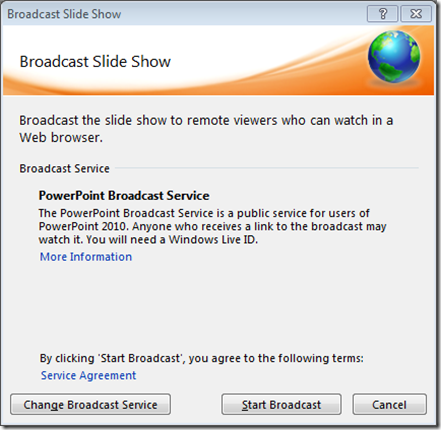
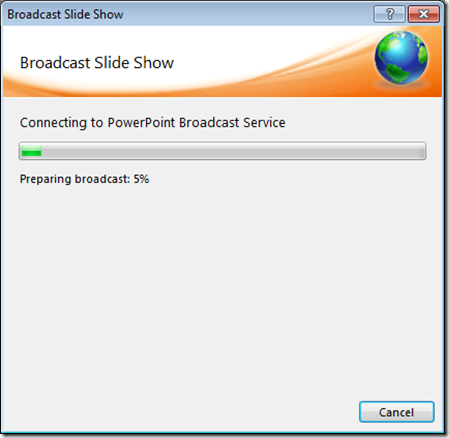
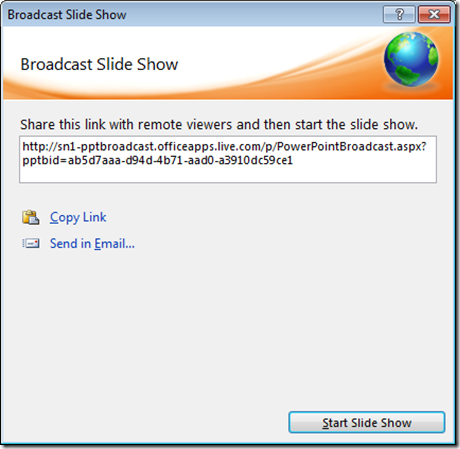
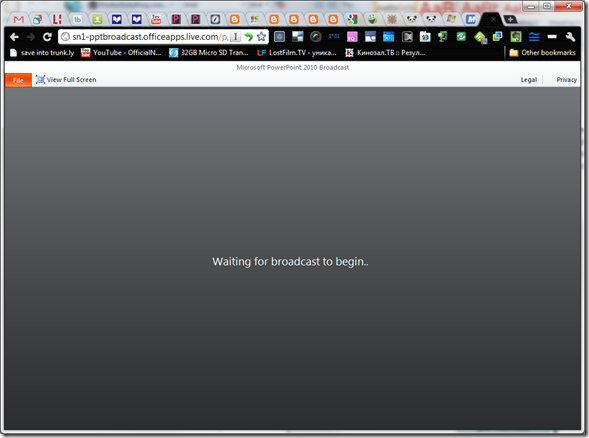









 Сподобалась стаття? Чому б не пригостити мене чашечкою кави?
Добудьте для мене кілька копійчин, поки читаєте чергове повідомлення!
Сподобалась стаття? Чому б не пригостити мене чашечкою кави?
Добудьте для мене кілька копійчин, поки читаєте чергове повідомлення!






[...] вашему вниманию статью моего коллеги Александра Бабича, которую я набрался смелости перевести с украинского. [...]